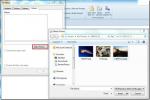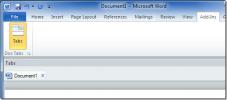Umetnite pozadinu slike i boje u Word 2010
Promjena boje stranice ili umetanje pozadine slike u dokumente može joj pružiti izgled i slatkiš, u ovaj će post pokazati kako možete umetnuti obojene pozadinske boje i slike u Word 2010.
Otvorite Word 2010 dokument na koji želite primijeniti boju stranice ili umetnuti pozadinu slike.

Idite na karticu Izgled stranice i na opcijama Boja stranice, počnite lebdjeti pokazivačem miša preko različitih boja da biste u stvarnom vremenu vidjeli da cijela stranica mijenja boju. Za odabir boje stranice kliknite jednu.
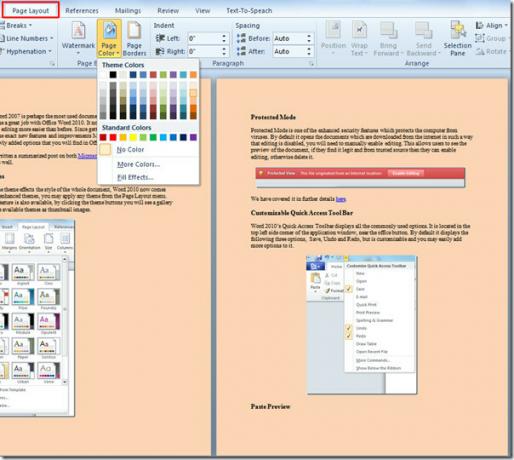
Ako želite umetnuti pozadinu, na opcijama boja stranice kliknite Efekti ispune.

Otvorit će se dijaloški okvir Fill Effects, prebaciti se na karticu Slika i kliknuti Odaberite Slika.

Donijet će Odaberite dijaloški okvir Slika, sada idite kroz mape da biste pronašli željenu sliku i kliknite Umetnuti

Slika će biti umetnuta u dijaloški okvir, a zatim kliknite U REDU.

Nakon klika, slika će se postaviti kao pozadina. Promijenite boju i veličinu fonta kako biste ga istaknuli na slici.

Možete provjeriti i prethodno pregledane vodiče
kako ispuniti Word 2010 dokument automatskim ispunjavanjem & Kako promijeniti boju fonta u Gradient fill.traži
Najnoviji Postovi
Outlook 2010: Dodajte pozadinsku sliku u prozoru za pisanje poruka
Ako želite pozadinu slike staviti u prozor Compose Mail i poslati j...
Pregledavanje kartica na kartici Microsoft Office Word 2010
Prije nekoliko mjeseci pokrenuli smo sjajan dodatak za Microsoft Of...
Pošaljite Outlook 2010 kalendar putem e-pošte
Za razliku od prethodnih programa, Outlook 2010 pruža vrlo jednosta...